
تغيير تفضيلات الطابعات والماسحات الضوئية على الـ Mac
استخدم تفضيلات الطابعات والماسحات الضوئية لإدارة الطابعات والماسحات الضوئية. لمعرفة كيفية إضافة طابعة لاستخدامها مع الـ Mac، انظر إضافة طابعة إلى قائمة الطابعات بحيث يمكنك استخدامها على Mac.
لتغيير هذه التفضيلات، اختر قائمة Apple 
![]() .
.
فتح تفضيلات الطابعات والماسحات الضوئية لي
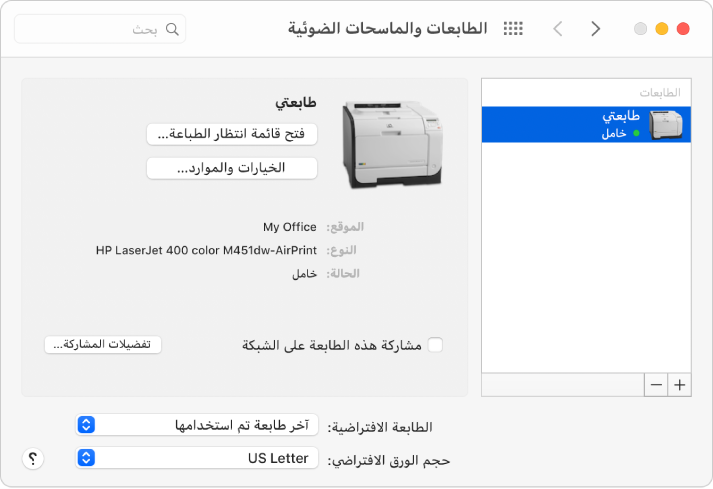
الخيار | الوصف |
|---|---|
قائمة الطابعات والماسحات الضوئية | انظر معلومات جهاز محدد وموقعه وحالته. |
الزر إضافة | يمكنك إضافة طابعة أو ماسح ضوئي إلى قائمة الأجهزة. انقر على الزر إضافة يتم إدراج معظم الطابعات والماسحات الضوئية ضمن ”الافتراضي“. يمكنك أيضًا إضافة طابعة IP أو طابعة Windows. |
الزر إزالة | يمكنك إزالة جهاز محدد من قائمة الطابعات. |
فتح قائمة انتظار الطباعة | افتح قائمة انتظار الطباعة للطابعة المحددة وأوقف الطابعة مؤقتًا أو احذف وظيفة طباعة أو انقل وظيفة إلى طابعة أخرى. |
الخيارات والموارد | قم بعرض معلومات عامة عن الطابعة المحددة أو التحقق من مستويات الموارد أو تحديث الخيارات التي قمت بإضافتها إلى الطابعة. |
مشاركة هذه الطابعة على الشبكة | السماح للمستخدمين الآخرين باستخدام طابعتك. يمكن أن يكون هذا كمبيوتر Mac أو Windows أو UNIX، لكن يجب أن يكون على نفس الشبكة المحلية. يجب أن يكون لدى مستخدمي الـ Mac الإصدار macOS 10.5 أو أحدث. |
تفضيلات المشاركة | اختر تفضيلات المشاركة التي تريد. لمشاركة طابعة، انقر على خانة الاختيار مشاركة الطابعة. يجب أن يكون لدى مستخدمي الـ Mac الإصدار macOS 10.5 أو أحدث. |
فتح الماسح الضوئي | حدد الماسح الضوئي أو الطابعة التي تريد استخدامها لمسح مستند أو صورة ضوئيًا. |
الطابعة الافتراضية | تحديد الطابعة التي تريد استخدامها على أنها الطابعة الافتراضية. بشكلٍ افتراضي، يتم تحديد أحدث طابعة مستخدمة في موقع الشبكة ذلك. |
حجم الورقة الافتراضي | قم باختيار حجم الورق الذي تم تحميله في الطابعة الخاصة بك. |
للوصول بسرعة إلى طابعة أو ماسح ضوئي، حددها في تفضيلات الطابعات والماسحات الضوئية، ثم اسحبها إلى سطح المكتب أو Dock.